नमस्कार मित्रांनो! मी थोड्या काळासाठी काही प्रकाशित केले नाही. आज मी आपल्यासाठी आपल्या कॅमेर्याच्या फ्लॅशद्वारे प्रतिबिंबित प्रतिमांसह प्रतिमा कशी सुधारित करावी यासाठी एक छोटेसे ट्यूटोरियल आणत आहे.
मी वेळोवेळी ब्लॉगसाठी काही हस्तकलांचे फोटो घेतो आणि काहीवेळा ते फ्लॅशमुळे थोडा चमकदार दिसतात, म्हणून त्याचा वापर करणे जिंप मी त्यांना थोडा सुधारण्यासाठी व्यवस्थापित करतो. मी स्पष्ट करतो की मी प्रतिमा संपादनात तज्ञ नाही आणि आज मी आपल्यासमोर सादर करतो हे इतर मार्गांनी केले जाऊ शकते.
मागील विश्लेषण
बाहुलीच्या चेह and्यावर आणि त्याच्या शूजांवर ही अगदी स्पष्ट आणि चमकदार मूळ प्रतिमा आहे. येथे मी मंडळे सह चिन्हांकित केलेली क्षेत्रे सुधारू इच्छित आहेत.
काम करण्यासाठी हात
1. प्रतिमांसह मी नेहमी करत असलेली प्रथम गोष्ट म्हणजे useपातळी»हे मला प्रतिमा हलकी किंवा अंधकारित करण्यास आणि इतर गोष्टींमधील फरक बदलण्यास अनुमती देते.
2. मग आम्ही useरंग निवडा»आणि आम्ही संपादित करू इच्छित असलेल्या एका जवळील क्षेत्राची निवड करा, जिथे आम्ही काढत असलेल्या प्रतिमेच्या रंगात अधिक चमक नसते.
3.1. एकदा नवीन रंग प्राप्त झाल्यानंतर आम्ही साधन theमिसळा». या प्रकरणात मी मोड वापरतो सामान्य 53% च्या अस्पष्टतेसह. ग्रेडियंटसाठी मी निवडले पारदर्शक आणि मार्ग रेडियल.
3.2. आम्ही पॉईंटरसह एक क्षेत्र निवडतो आणि जेव्हा आम्ही माउस चे डावे बटण दाबतो, तेव्हा आम्ही ड्रॅग करतो जिथे आपल्याला टूलवर कार्य करायचे आहे. मी रेडियल आकार वापरत असल्यामुळे, नंतर निवडलेल्या रंगाचा एक गोल तयार केला जातो जो मध्यभागी पासून बाहेरून वितळतो.
4. आम्ही कार्य पूर्ण करेपर्यंत आम्ही चरण 2 आणि 3 ची पुनरावृत्ती करतो.
काम संपले
बस एवढेच. हे मिश्रण साधन वापरण्याऐवजी भिन्न ब्रशेससह देखील केले जाऊ शकते, हे सर्व प्रतिमेवर अवलंबून असते. वाचनाबद्दल धन्यवाद आणि मला आशा आहे की आपणास माझे कार्य आवडले असेल. पुढच्या वेळे पर्यंत!

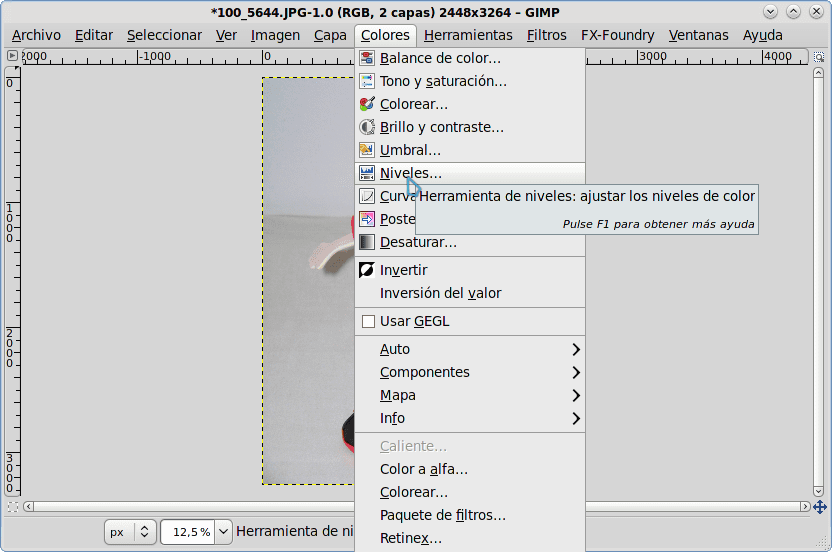
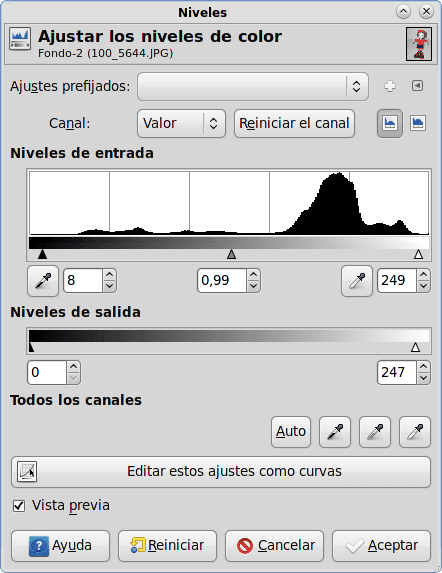
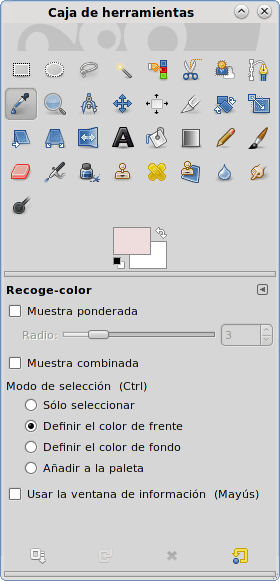
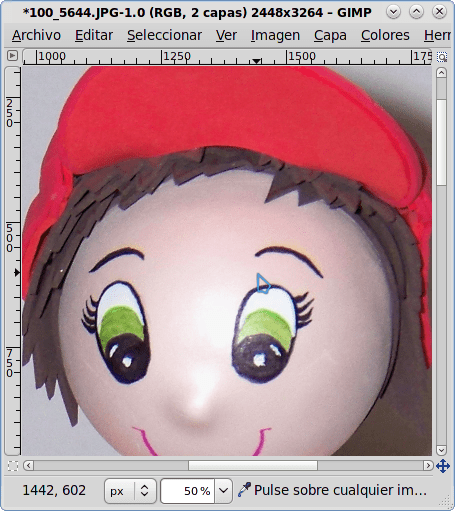
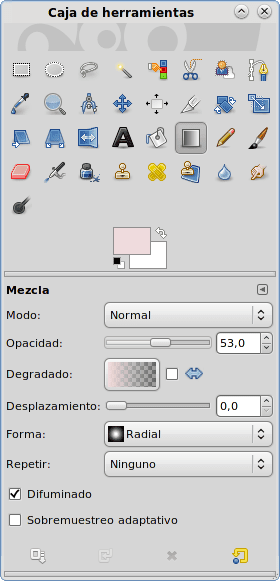
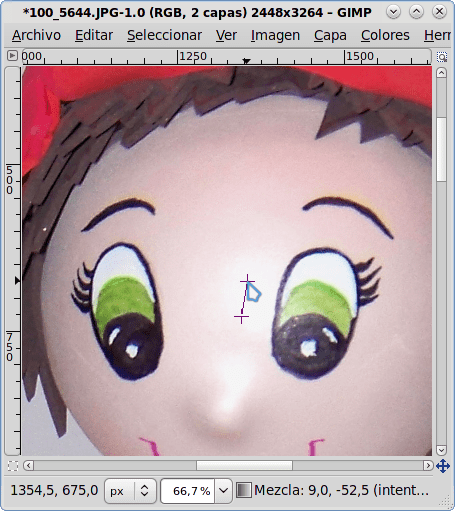


मस्त! टीप दिल्याबद्दल धन्यवाद
आपले स्वागत आहे धन्यवाद!
खुप छान. मला जे समजू शकत नाही तेच आहे की प्रतिमेत रीचिंग करताना हेल जिम्प संपादन चिन्हे इतके मोठे का आहेत.
नमस्कार, कसे आहात
आपण "टूलबॉक्स" मधील चिन्हांचा संदर्भ दिल्यास, त्या प्राधान्यांमधील लहानात बदलल्या जाऊ शकतात.
ते मेनूवर आहेत:
संपादित करा -> प्राधान्ये -> थीम
तेथून आपण दोन निवडू शकता: "डीफॉल्ट" आणि "लहान" जे लहान चिन्हे आहेत.
आता जर आपण त्या पॉईंटरचा अर्थ असा केला जो साधनानुसार आकार बदलतो, तर प्राधान्यांमध्ये काही पर्याय देखील आहेत, परंतु मला असे वाटते की आकार बदलू शकत नाही. ते प्रतिमांमध्ये दृश्यमान नाहीत कारण स्क्रीन कॅप्चर करताना मूळ पॉईंटर कॅप्चर केला जातो, प्रत्येक अनुप्रयोगाने सुधारित केलेला नाही.
आवडीमध्ये जोडले!
धन्यवाद!
केडी मध्ये जीआयएमपी?
मला ते आवडले - टीप दिल्याबद्दल धन्यवाद
चीअर्स (:
का नाही? एक्सडी जर ते विंडोज आणि ऑक्स वर देखील वापरले जाऊ शकते.
हाय. क्षमस्व मी तुम्हाला फसवले पण ते केडीई नाही.
ही एक्सफसेची थीम आहे केडीई -44-ऑक्सिजेन
आणि कर्सर थीम देखील ऑक्सिजेन निऑन
चांगल्या टिप्स, जीआयएमपीसाठी अचानक अशा चांगल्या युक्त्या आल्या, धन्यवाद!
होय, ही कल्पना आहे: ज्यांना आपण ओळखत नाही त्यांना थोडेच योगदान द्या 😉
मनोरंजक, धन्यवाद
तसे, मी व्हर्च्युअल मशीनमध्ये हर्ड कर्नल वापरत आहे आणि ते मला मॅक ओएस as म्हणून ओळखते
आपल्या टिप्पण्यांसाठी सर्व धन्यवाद!